在保护数据安全方面,你永远都不要掉以轻心,安全隐患可能就在身边。如果你是一个设计相关企业的所有者,你可能不会希望员工通过移动硬盘或者U盘擅自拷贝走设计稿造成损失,那么采取必要的安全手段是必要的,大部分此类公司会首先考虑禁用掉usb功能,以达到未授权用户无法使用移动设备,本文就介绍一下如何禁用usb端口。
注册表禁用/启用USB驱动器
点击左下角的开始按钮并搜索regedit,在匹配的结果中找到注册表编辑器,鼠标右键单机它在弹出的菜单中选择“以管理员身份运行”。
导航到HKEY_LOCAL_MACHINE>SYSTEM>CurrentControlSet>Services>USBSTOR,在右侧窗口找到Start的键,双击它,把数值数据的3改成4,重启计算机就可以达到禁用usb的目的了,如果想要重新启用,把4改回3即可。
组策略编辑器禁用USB存储
点击左下角的开始按钮并搜索gpedit,在匹配的结果中找到组策略编辑器,点击它运行。
打开组策略编辑器后,在左侧窗格中单击“计算机配置>管理模板>系统>可移动存储访问”.
当点击“可移动存储访问”时,新选项将出现在右窗格中。查找可移动磁盘相关的几个选项,这些选项包括“可移动磁盘:拒绝执行访问”、“可移动磁盘:拒绝读取访问”和“可移动磁盘:拒绝写入访问”。
双击可移动磁盘相关的每个选项来配置它们。双击一个选项后,将出现一个带有该选项名称的窗口。左侧有三个选项:“未配置”、“已启用”和“已禁用”。
单击“已启用”就可以将移动磁盘禁用,如果你后面改变主意,又要启用它,请选择“未配置”或“已禁用”选项。

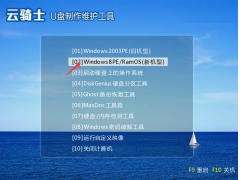
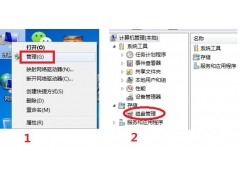

![RedHat服务器上[Errno 5] OSError: [Errno 2]的解决方法](https://img.pc-daily.com/uploads/allimg/4752/11135115c-0-lp.png)

